Como encaminhar um email automaticamente no Outlook
O encaminhamento automático é uma ferramenta útil para garantir que você nunca perca um email onde quer que esteja. O encaminhamento geralmente é definido por uma regra configurada em seu endereço de e-mail principal que informa ao servidor de e-mail ou seu cliente de e-mail (como o Outlook) para encaminhar automaticamente esse e-mail para outro endereço. O encaminhamento no nível do servidor requer acesso de administrador, mas encaminhar emails usando o próprio cliente Outlook é fácil para qualquer usuário do Outlook, desde que ele possa deixar o computador funcionando o tempo todo com o Outlook aberto.

Este tutorial abordará como encaminhar automaticamente um email no Outlook 2013, 2016, Outlook.com e Outlook 365.
Por que você pode Precisa encaminhar e-mails
Se você não tiver acesso a um endereço de e-mail em determinados momentos, como um endereço de e-mail da faculdade ou do trabalho, por exemplo, você pode definir uma regra no Outlook que encaminhará automaticamente todos os e-mails para o seu e-mail residencial ou outro endereço. Se você está esperando por algo importante e não quer esperar até o dia seguinte, o encaminhamento de e-mail pode ajudar.
As versões instaladas do Microsoft Outlook, Outlook 2013 e Outlook 2016 podem ser configuradas no próprio cliente. O Outlook 365 ou as instalações que usam um servidor Exchange precisarão que o cliente esteja sempre em execução. Isso significa deixar o computador da escola ou do trabalho ligado durante a noite com o Outlook em execução. Se você puder fazer isso, essas técnicas funcionarão para você.
Encaminhar um e-mail automaticamente no Outlook 2013 e no Outlook 2016
Apesar de ter cinco anos agora, o Outlook 2013 ainda é o mais cliente de e-mail popular em uso. Muitas escolas, faculdades e empresas ainda o usam, pois as atualizações são caras e envolvem muito trabalho. Se você usá-lo, veja como encaminhar um email automaticamente no Outlook 2013. O mesmo método também funciona para o Outlook 2016, pois a sintaxe é quase idêntica.
Abra o Outlook e selecione Arquivo no menu menu superior à esquerda. Agora, selecione Gerenciar regras e alertas.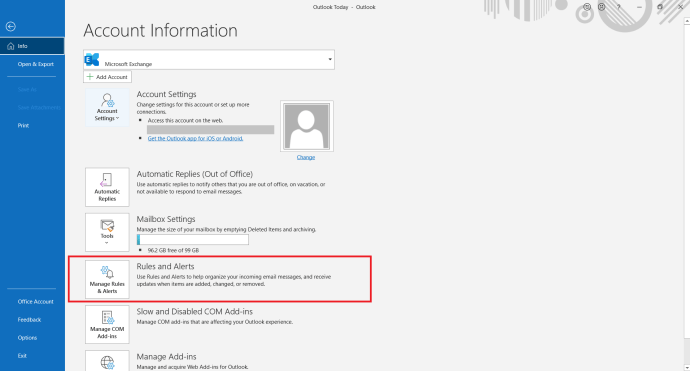 Selecione o endereço de e-mail ao qual deseja aplicar a regra se tiver vários endereços.
Selecione o endereço de e-mail ao qual deseja aplicar a regra se tiver vários endereços. 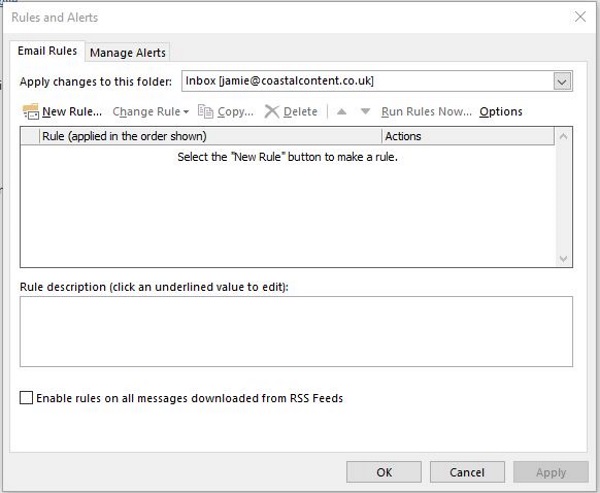 Em seguida, selecione Nova regra…
Em seguida, selecione Nova regra…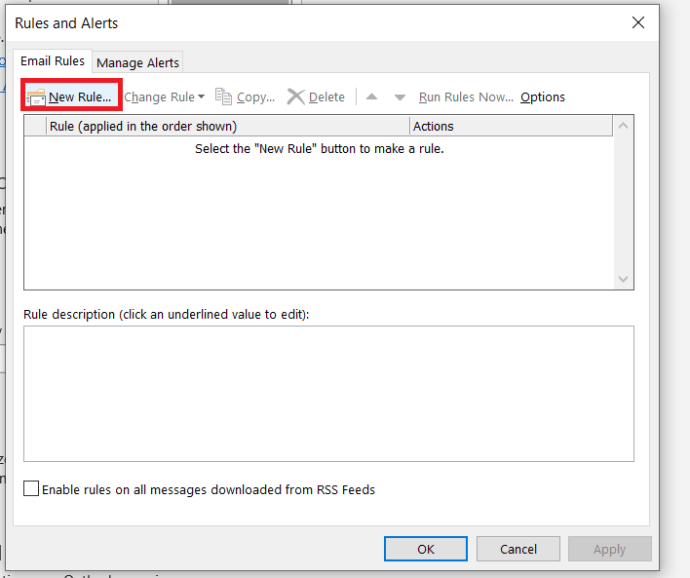 Agora, clique em Iniciar de uma regra em branco > Aplicar regra sobre as mensagens que recebo e, em seguida, clique em Próximo. Selecione sua condição. Aqui você define se você encaminha e-mails de determinadas pessoas ou apenas aqueles marcados como importantes ou alguma outra condição dependendo de suas necessidades e depois edita a descrição da regra.
Agora, clique em Iniciar de uma regra em branco > Aplicar regra sobre as mensagens que recebo e, em seguida, clique em Próximo. Selecione sua condição. Aqui você define se você encaminha e-mails de determinadas pessoas ou apenas aqueles marcados como importantes ou alguma outra condição dependendo de suas necessidades e depois edita a descrição da regra. 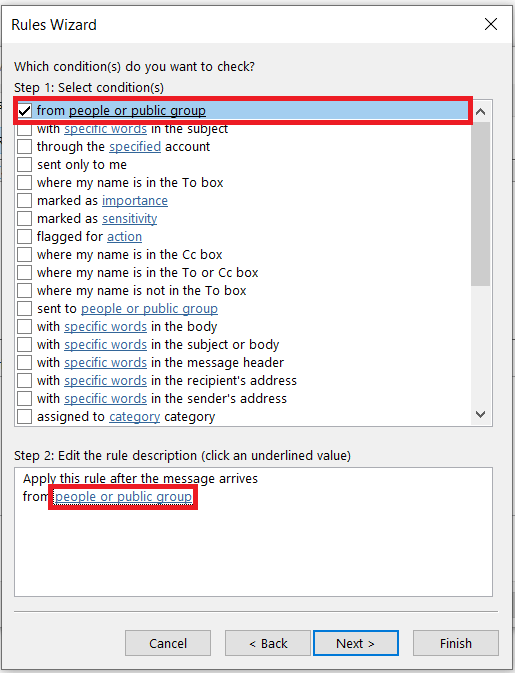 Agora, clique nos e-mails aos quais deseja adicionar a regra e clique em OK.
Agora, clique nos e-mails aos quais deseja adicionar a regra e clique em OK. 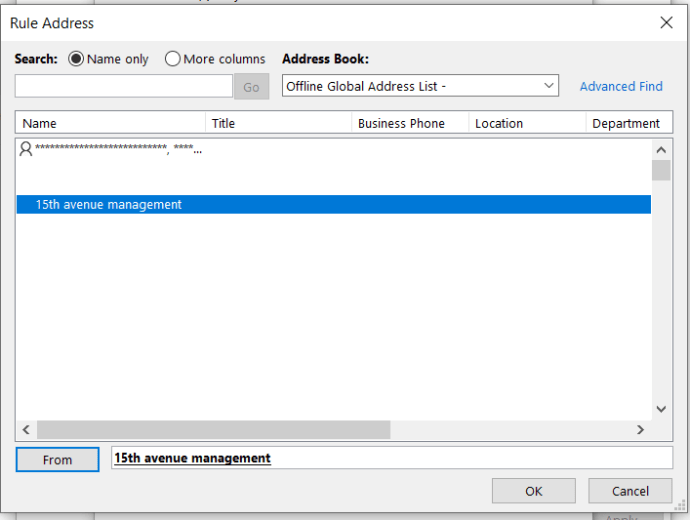 Depois de editar a descrição da regra, selecione Próximo >.
Depois de editar a descrição da regra, selecione Próximo >. 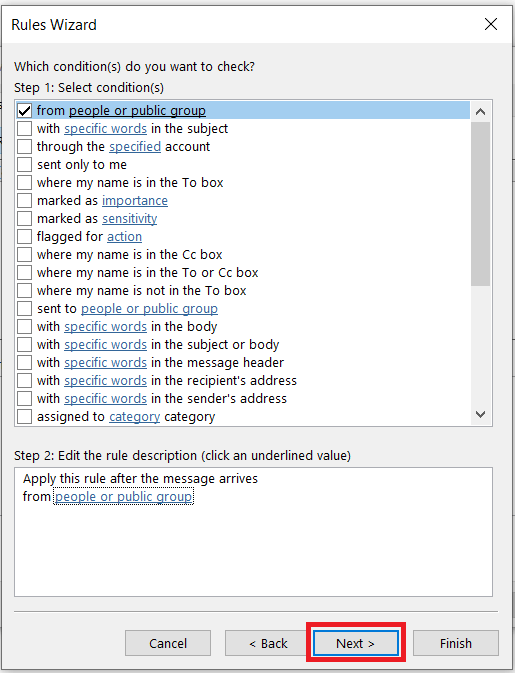 Selecione a opção encaminhar para pessoas ou grupo público na próxima janela. Selecione o link e adicione o endereço de e-mail para o qual você deseja que os e-mails sejam encaminhados.
Selecione a opção encaminhar para pessoas ou grupo público na próxima janela. Selecione o link e adicione o endereço de e-mail para o qual você deseja que os e-mails sejam encaminhados. 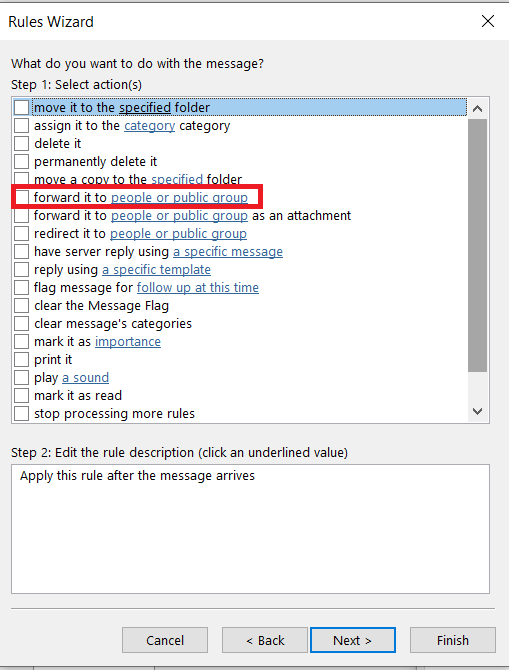 Crie uma exceção, se necessário. Isso excluiria certos e-mails ou spam de serem encaminhados.
Crie uma exceção, se necessário. Isso excluiria certos e-mails ou spam de serem encaminhados. 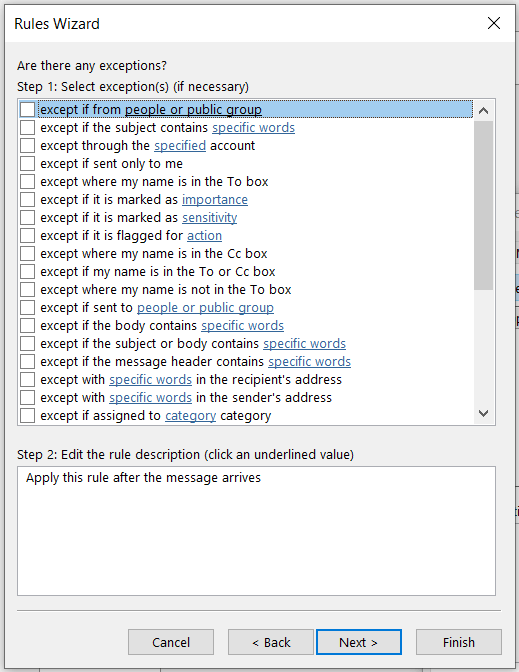 Nomeie sua regra de encaminhamento e selecione Ativar esta regra quando estiver pronto.
Nomeie sua regra de encaminhamento e selecione Ativar esta regra quando estiver pronto. 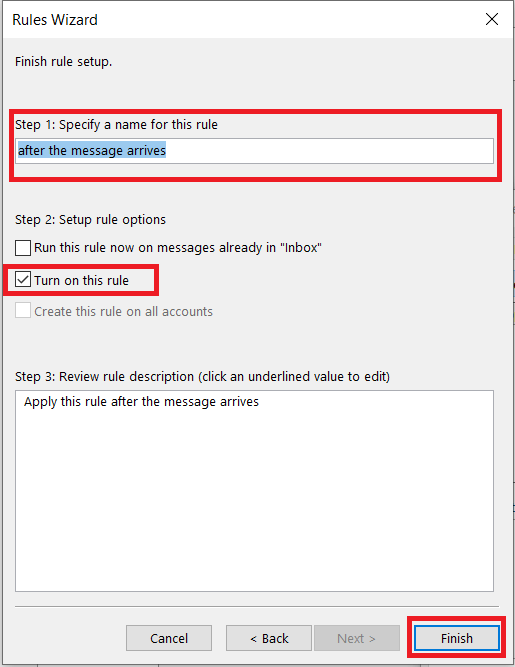
Encaminhar um e-mail automaticamente no Outlook.com
Outlook.com é o serviço de webmail gratuito da Microsoft que costumava ser chamado de Hotmail. Ele não usa clientes de email instalados ou servidores Exchange tradicionais. É tudo online, então você ainda pode encaminhar e-mails.
Faça login em sua conta de e-mail em Outlook.com.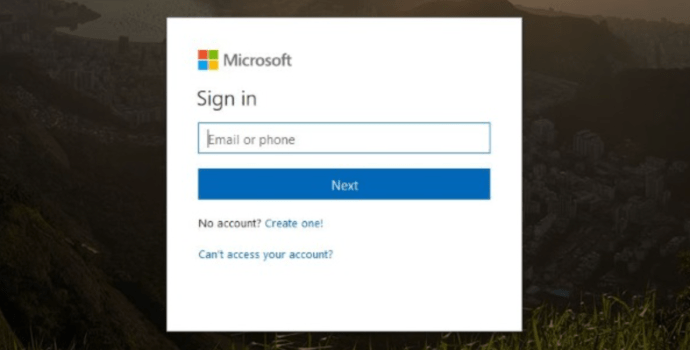 Clique na configurações no canto superior direito.
Clique na configurações no canto superior direito.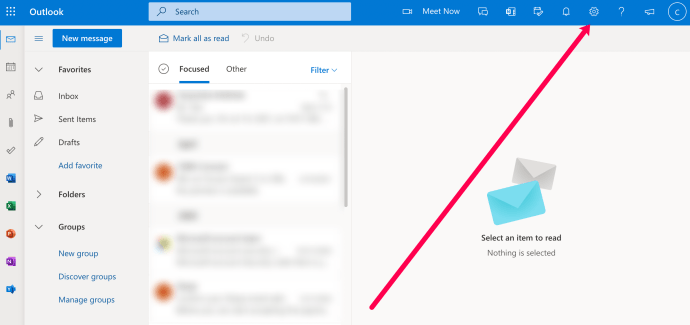 Selecione Exibir todas as configurações do Outlook.
Selecione Exibir todas as configurações do Outlook.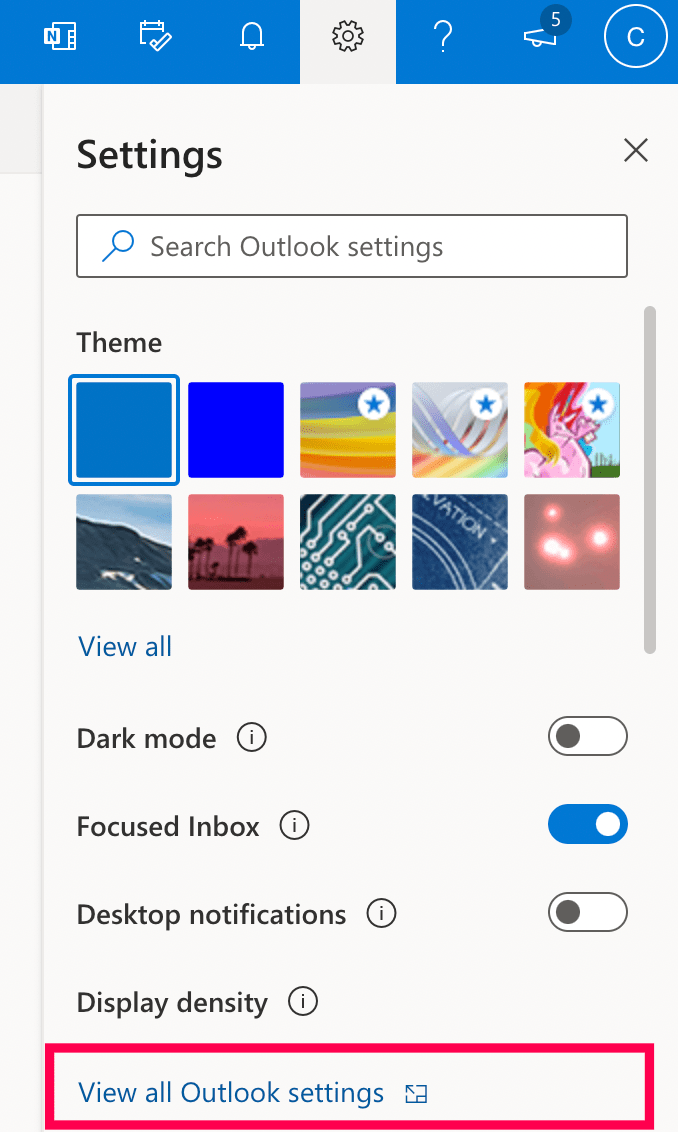 Clique em Encaminhamento e configure seu endereço de encaminhamento.
Clique em Encaminhamento e configure seu endereço de encaminhamento.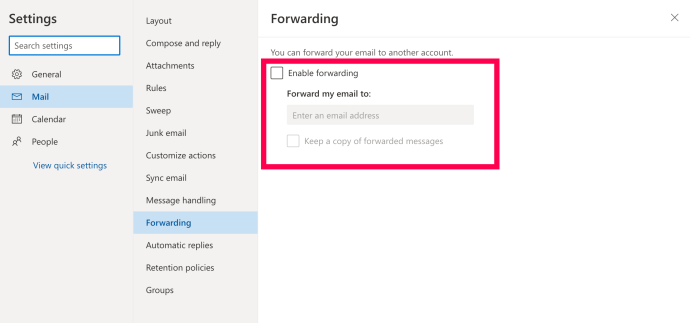
Você não pode definir o mesmo tipo de regras que pode com Outlook 2013 e Outlook 2016, mas esse processo faz o trabalho no Outlook.com.
Encaminhar um e-mail automaticamente no Outlook 365
Muitas empresas usam o Outlook 365 porque ele está apenas online e não envolve as enormes taxas de licença antecipadas que as versões instaladas do pacote de escritório exigem. O Outlook 365 faz parte do Office 365, que é a versão baseada em assinatura do Office, que inclui aplicativos do Office na nuvem, incluindo Outlook, Word, Excel e assim por diante. Além disso, o Office 365 inclui hospedagem de e-mail, para que você possa hospedar o e-mail do seu nome de domínio usando o Office 365.
Serviços baseados em nuvem, como o Office 365, também têm a vantagem de permitir que você faça logon de qualquer lugar para verificar seu email. Ele também permite que você encaminhe e-mails automaticamente se desejar.
Faça login na sua conta do Office 365.Clique em Regras na parte superior.
Clique em Editar regras. 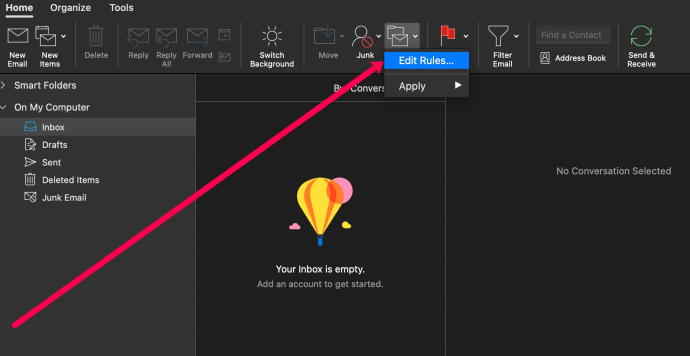 Clique no símbolo + na parte inferior. Os usuários de PC podem ver Regras da caixa de entrada, selecione-a e selecione Novo.
Clique no símbolo + na parte inferior. Os usuários de PC podem ver Regras da caixa de entrada, selecione-a e selecione Novo.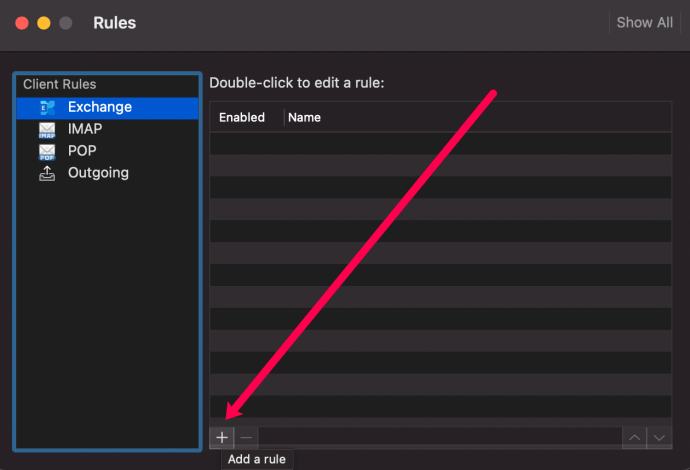 Nomeie sua regra, defina os parâmetros e clique em Encaminhar para.
Nomeie sua regra, defina os parâmetros e clique em Encaminhar para.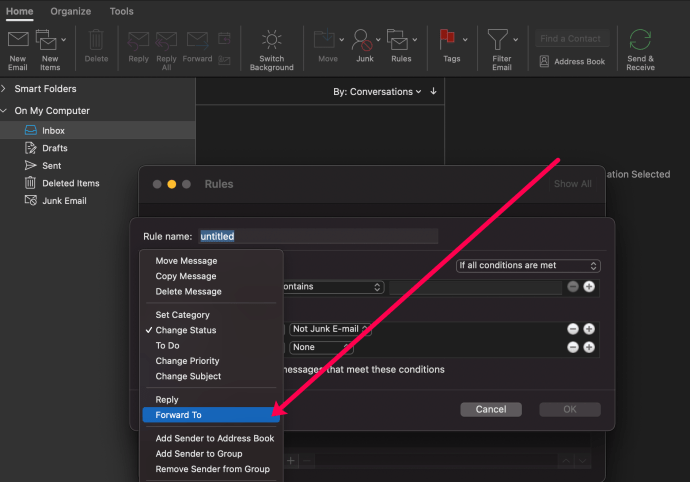 Digite o endereço de encaminhamento e clique em Ok.
Digite o endereço de encaminhamento e clique em Ok.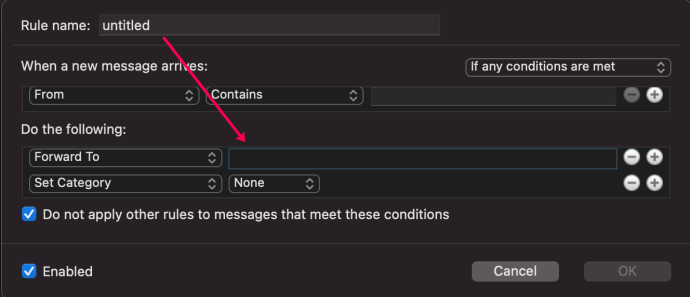
Outlook 365 difere dependendo de onde no mundo que você é. Em algumas instalações, você selecionaria Opções e, em seguida, Conta e Contas conectadas.
Na mesma linha, nem todas as configurações do Outlook 365 exigirão que você selecione Contas conectadas, mas algumas o fazem. Apesar de ser um produto global, diferentes suítes do Outlook 365 têm aparência e ação ligeiramente diferentes.
Se você precisar desativar o encaminhamento de e-mail, basta repetir as primeiras etapas em cada processo e desmarcar a regra. Uma vez salvo, o encaminhamento deve parar imediatamente.
Encaminhando e-mails automaticamente com o Outlook
Felizmente, encaminhar e-mails automaticamente e configurar regras não é tão complicado no Outlook. Independentemente de você estar usando o Outlook 2013, Outlook 2016 ou Office 365, você encaminhará emails automaticamente com apenas alguns cliques.
Você tem alguma dica ou truque para quem deseja encaminhar e-mails usando o Outlook? Em caso afirmativo, por favor, deixe-nos um comentário abaixo!
Isenção de responsabilidade: Algumas páginas deste site podem incluir um link de afiliado. Isso não afeta nosso editorial de forma alguma.